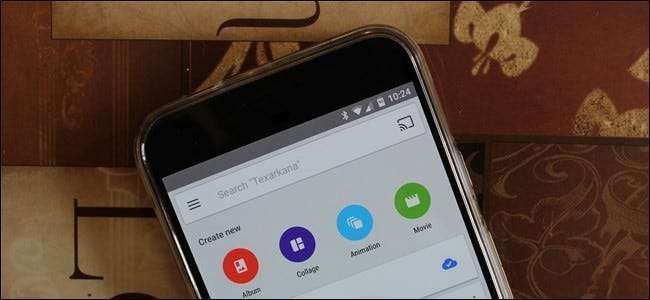
Google Foto adalah peningkatan besar dari aplikasi "Galeri" lama Android, tetapi lebih dari sekadar menjaga barang-barang Anda tetap teratur dan tersinkronisasi. Anda dapat dengan mudah memanipulasi foto Anda menjadi kolase, animasi, dan bahkan film yang sangat keren dan dapat dibagikan.
Jika Anda memiliki ponsel Android modern, kemungkinan Anda telah memasang aplikasi Foto Google. Jika tidak, Anda bisa dapatkan dari Play Store —Dan Anda mungkin akan menginginkannya. Nya lebih dari sekadar pengelola foto sederhana : itu a sistem cadangan , editor cahaya, dan alat canggih yang memungkinkan pengguna mengubah foto sederhana menjadi sesuatu yang jauh lebih bermakna.
TERKAIT: Kendalikan Unggahan Foto Otomatis Ponsel Cerdas Anda
Sebagian besar kekuatannya terletak pada fitur Asisten, yang dapat Anda akses dengan mengetuk tautan "Asisten" di bagian paling bawah jendela utama Foto. Dari sini, ada berbagai hal yang dapat Anda lakukan, tetapi kami akan berfokus pada opsi teratas: Album, Kolase, Animasi, dan Film. Namun, sebelum kita membahasnya, saya ingin menyebutkan bahwa Foto akan sering membuat hal-hal ini untuk Anda dalam keadaan tertentu, seperti ketika beberapa foto serupa diambil bersama, misalnya. Ketika ini terjadi, itu akan menghasilkan pemberitahuan untuk memberi tahu Anda; dari sana, Anda dapat menghapus animasi atau menyimpannya. Itu rapi.
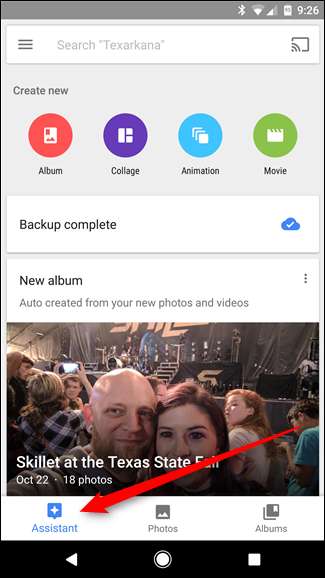
Namun, jika Anda ingin membuat sesuatu untuk diri sendiri daripada menunggu Google melakukannya untuk Anda, itu sangat mudah: cukup pilih salah satu opsi teratas di halaman Asisten. Untuk contoh ini, kami akan mengumpulkan kolase, tetapi prosesnya pada dasarnya sama di semua bagian.
Pertama, pilih opsi Anda (sekali lagi, dalam hal ini, kita menggunakan "Kolase"). Ini akan membuka jendela galeri, memungkinkan Anda memilih beberapa foto. Untuk kolase, Anda dapat memilih antara dua dan sembilan gambar — untuk sebagian besar lainnya, Anda dapat memilih hingga 50 foto, karena itu lebih masuk akal untuk animasi atau video. Mari kita lanjutkan dengan empat, karena itu sepertinya angka yang bagus untuk sebuah kolase.
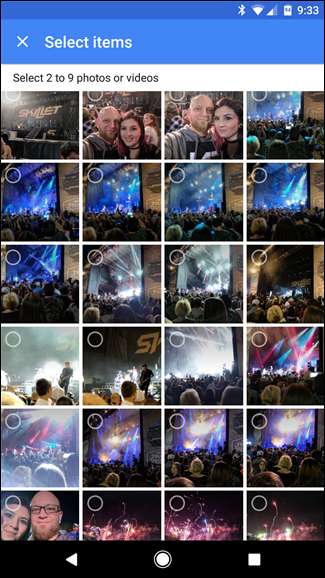

Setelah Anda memilih foto, lanjutkan dan ketuk tombol "Buat" di kanan atas. Bilah kemajuan singkat akan muncul, diikuti oleh kreasi baru Anda. Semuanya sangat, sangat sederhana, yang sebenarnya merupakan keuntungan dan kelemahan terbesar dari Asisten: sangat sedikit opsi penyesuaian yang terjadi di sini. Misalnya, dalam kolase, kami tidak dapat memilih tata letak atau format — itu hanya menampar gambar ke dalam tata letak standar 4 × 4. Terkadang ini baik-baik saja, tetapi yang lain mungkin tampak kurang. Tentu saja, jika Anda ingin melakukan lebih banyak, ada banyak alat untuk pekerjaan itu — Asisten Foto sangat bagus ini sangat mudah.

Setelah kolase, animasi, atau video Anda dibuat, secara otomatis akan disimpan ke galeri Anda dan dicadangkan (dengan asumsi pengaturan Anda mengizinkan ini , tentu saja).








